iOS18アップデート後、一部のiPhoneでカメラアプリが落ちる不具合が報告されています。ユーザーからは「iOS18にしたらカメラが使えなくなった」「iOS18でカメラがフリーズ、ブラックアウトして落ちる」といった声が挙がっています。
目次
カメラアプリが落ちる、真っ黒で撮影できない問題が報告
iOS18をインストールしたiPhone 16やiPhone 13などで、カメラアプリで写真を撮影しようとすると、アプリが落ちる(クラッシュ)不具合が複数のユーザーから報告されています。
この不具合が発生すると、カメラアプリを開き直しても画面が映るまで時間が掛かることがあり、再度シャッターボタンを押すとアプリがクラッシュしてしまい、繰り返し問題が発生する場合があります。
ios18にアプデしたら、カメラが使えなくなって悲しみ。撮ったら落ちるの繰り返しでまったく使えん。
— (@mrsnkkshkk621) September 26, 2024
あの、iPhone16 proなんですが、
iPhone16/plus/pro/promaxを使ってる方
カメラ開くと画面がフリーズしてブラックアウトしてアプリが落ちるんですけど、同じ方いますか?
これがiOS18の不具合なのか、端末自体の不具合なのか分からない、、、
#iPhone16— 山下 (@YamashitaK61) September 27, 2024
YouTubeでは、実際にカメラアプリがクラッシュした瞬間や、カメラアプリを再度開いた時の様子を映した動画も投稿されています。
マイナーアップデートでの修正を待つ
カメラアプリが落ちる不具合は、開発者向けに配信されているiOS 18.1 betaでも指摘されており、redditでは「iOS18でこの問題が発生していたため、修正されることを期待して、iOS18.1 betaにアップデートしたが修正されなかった」といった投稿もあります。
I had this issue on iOS 18 so I updated to 18.1 beta hoping they fixed them but no :/
(訳) iOS 18でこの問題が発生したため、修正されることを期待してiOS 18.1 betaにアップデートしましたが、改善されませんでした :/
引用:reddit
この問題の根本的な解決には、iOS18.0.1などの次期アップデートにより、問題が修正されるのを待つ必要があります。例年のiOSアップデートのリリースサイクルで考えると、近日中にも配信される可能性が考えられます。
なお、redditの投稿にある「iOS18の問題を解決するためにiOS18.1 betaにアップデートする」といった方法は、別の不具合を引き起こす可能性や、サードパーティーアプリで問題が生じる可能性もあるため控えることをお勧めします。
I have similar issues on 18.0 even with the day 1 iPhone 16 bugfix release, so I don't think its a beta issue.
(訳) iPhone 16の初日のバグ修正リリース後も、iOS 18.0で同様の問題が発生しているので、ベータ版の問題ではないと思います。
引用:reddit
再起動で一時的に解決する事例が複数報告
iOS18をインストールしたiPhone 16やiPhone 13などでカメラアプリが落ちる場合は、デバイスを再起動することで一時的に解決するケースが複数のユーザーから報告されています。
問題の根本的な解決には、前述したようにiOSアップデートによる対処を待つ必要があるため、それまでの間は「再起動」で随時対処するようにしてください。
Thank God I’m not the only one, that’s happening also on iOS 18 stable……. Reboot solves, till it appears again
(訳) 自分だけじゃなくて良かった、iOS 18の安定版でも同じことが起きてます……。再起動で解決しますが、また再発します。
引用:reddit
This is happening on 18.0. Happened to me 3 times so far and I had to restart my iPhone.
(訳) これはiOS 18.0で起きています。これまでに3回発生して、そのたびにiPhoneを再起動しなければなりませんでした。
引用:reddit
「通常の再起動」と「強制再起動」について
再起動には「通常の再起動」と「強制再起動」の2つの方法があります。iPhoneが応答する場合は通常の再起動、iPhoneが応答しない場合は強制再起動を試すようにしてください。
不具合によっては通常の再起動で改善しない場合でも、強制再起動で解決する事例があるため、まずは通常の再起動を試し、改善しない場合のみ強制再起動も試すようにしてください。
iPhoneの再起動手順
- いずれかの音量ボタンとサイドボタンを長押し
- スライドで電源オフを右にドラッグ
- 電源が完全に切れたら、サイドボタンを長押し
iPhoneの強制再起動手順
- 音量を上げるボタンを押して素早く放す
- 音量を下げるボタンを押して素早く放す
- サイドボタンを押し続ける
- Appleのロゴが表示されたらサイドボタンを放す

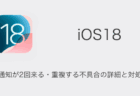
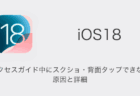
コメントを投稿する(承認後に反映)